안녕하세요 보일러 고장나서 울어요 이번 포스팅에서는 동영상 MP3 변환 AVI MP4 변환 다음에, 팟 인코더 사용법에 대해 작성해 봅시다.

다음 팟 인코더에서 작업을 진행하기 때문에 해당 프로그램을 다운받아서 설치해야 합니다.
네이버에서 다음 팟 인코더를 검색 후 링크에 들어갑니다.

이 링크 페이지로 이동하면 스크롤을 아래로 내리고 다음으로 팟 인코더 다운로드 링크 버튼을 눌러 들어갑니다.

패자 페이지로 내려오면 팟 엔코더 다운로드 링크 두 개 중 어느 쪽을 클릭해서 파일을 받아가세요

설치가 어렵지는 않습니다만 daum 시작 페이지 설정만 조심하시면 됩니다.

설치가 완료되었으면 조도 버튼을 눌러 마무리하여 주십시오.

다음 팟 엔코더의 인터페이스는 위의 사진과 동일합니다.
오래된 프로그램이라는 것을 나타냅니다.

작업하기 위해서는 파일을 가져오거나 직접 드래그해서 편집 페이지에 넣습니다.
동영상 > MP3 변환

일단 동영상의 MP3 변환을 진행하도록 하겠습니다 PC 저장용 항목을 먼저 선택합니다.

PC에 저장용으로 전송된 경우 인코딩 옵션에서 오디오 추출 항목을 선택합니다.

그리고 오른쪽에 있는 파일 형식을 MP3로 바꿉니다.

항목 설정을 변경하면 우측 맨 아래에 있는 인코딩 옵션 버튼을 클릭합니다.

인코딩이 바로 시작되고 완료되면 위와 같이 오디오 추출이 완료되었다는 팝업창을 확인할 수 있습니다.
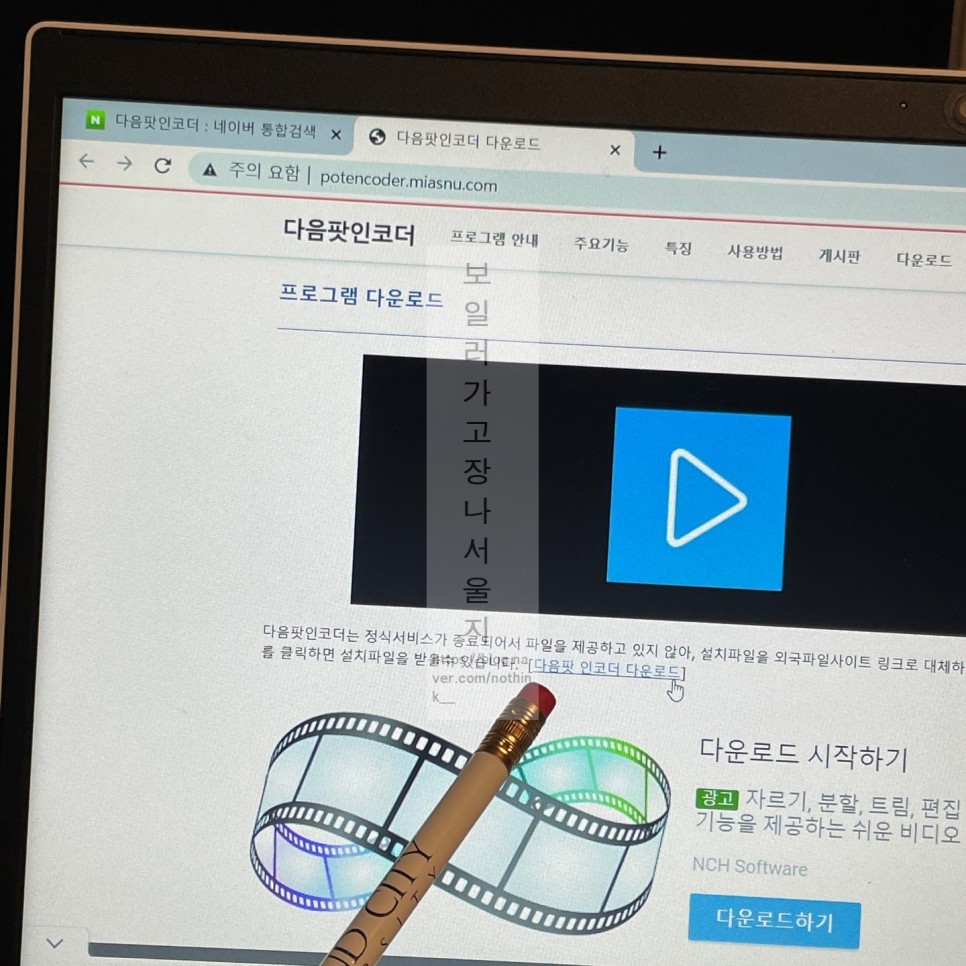
인코딩 오디오를 확인하기 위해서 폴더 열기를 클릭해서 들어가면 위와 같이 파일을 확인할 수 있습니다.
AVI > MP4 변환

AVI > MP4로 변환하는 것도 어렵지 않아요. 인코딩 옵션에서 PCPMP용을 선택합니다.

MP4로 파일 형식을 변경합니다.
파일 형식을 MP4로 변경하면서 화질도 고화질로 변경하는 것이 좋습니다.

설정이 완료되면 우측 하단에 있는 인코딩 시작 버튼을 클릭합니다.

인코딩이 완료되면 위와 같은 팝업창이 나타납니다.
폴더 열기를 클릭하여 들어가세요.

그러면 위와 같이 파일을 확인할 수 있고, 다시 재생시켜 보거나 다른 스마트 기기로 옮기면 되겠습니다.
그럼 지금까지 포스팅을 마치고 동영상 MP3 변환 AVIMP4 변환 다음으로 팟 인코더 사용법에 대해 알아보는 시간이었습니다.


